Os drivers desempenham um papel crucial para garantir que seu hardware funcione efetivamente. Se você estiver tendo problemas com seu driver Fujitsu Scansnap ix1600, isso pode ser devido a drivers desatualizados, ausentes ou corrompidos. Além disso, o scanner pode não ser reconhecido devido a erros de configuração, conectividade ruim ou cabos e portas USB defeituosos. Infecções por malware ou falhas de hardware subjacentes também podem ser os culpados.
Etapas para corrigir problemas de driver do Fujitsu Scansnap ix1600
1. Execute o Solucionador de problemas de hardware e dispositivos
- Pressione a Windows tecla , digite cmd e selecione Executar como administrador .
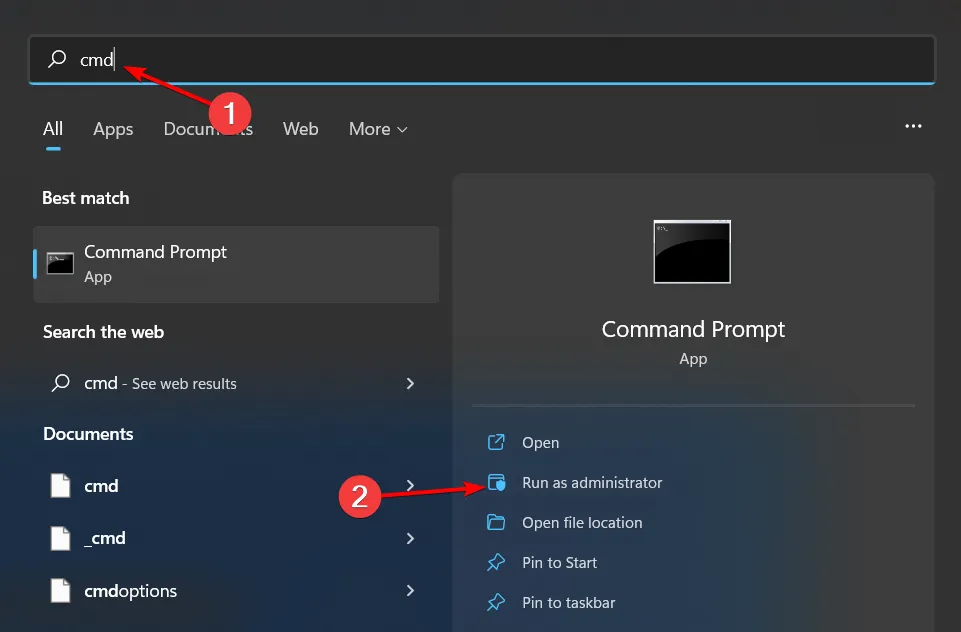
- Digite o comando:
msdt.exe -id DeviceDiagnostice pressione Enter.
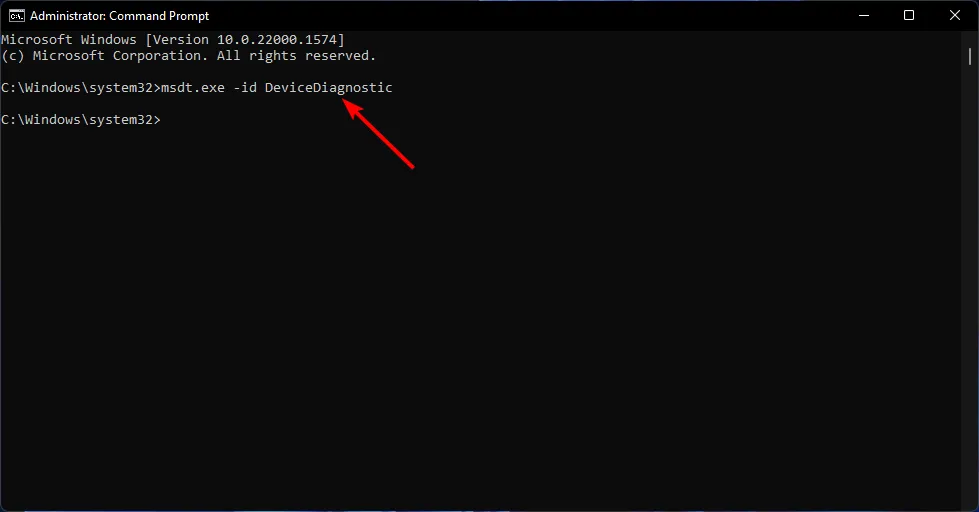
- Quando a interface Hardware e Dispositivos aparecer, clique em Avançar .
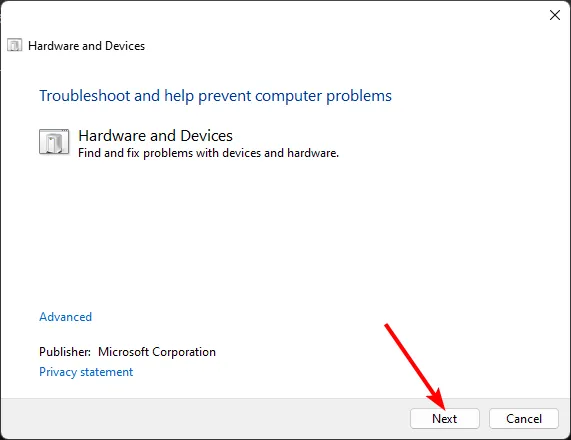
- A ferramenta fará uma varredura em busca de problemas e fornecerá sugestões. Após a conclusão, verifique se o seu Fujitsu Scansnap ix1600 opera corretamente.
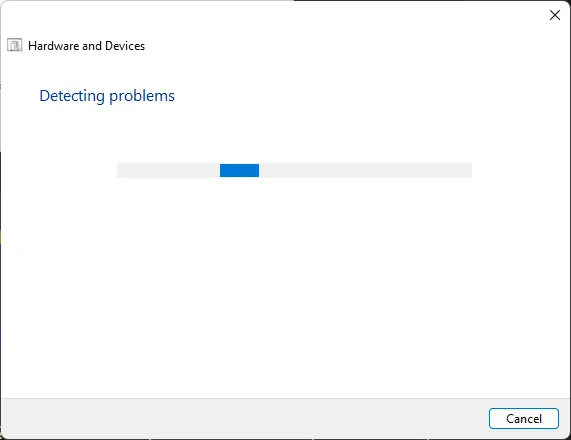
Embora este solucionador de problemas integrado seja útil, ele pode não cobrir todos os possíveis problemas relacionados ao scanner. Felizmente, o pacote de instalação do Scansnap inclui ferramentas adicionais de solução de problemas projetadas para ajudar com esses problemas.
2. Reinstale os drivers do scanner
- Pressione a Windows tecla , digite Gerenciador de Dispositivos e escolha Abrir .
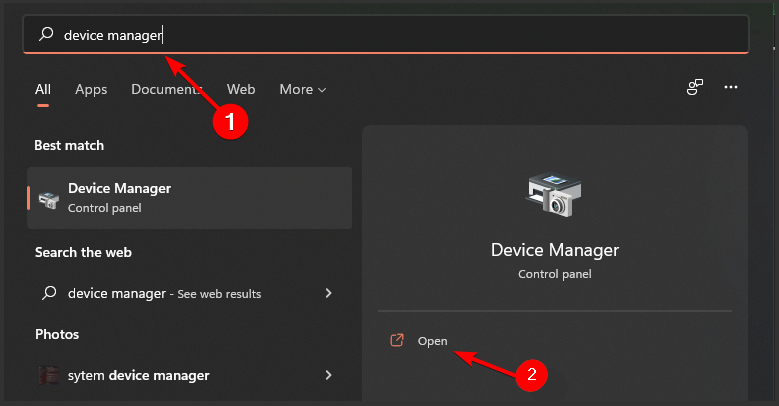
- Encontre Dispositivos de imagem , clique com o botão direito do mouse no driver específico e selecione Desinstalar .

- Reinicie o computador; seus drivers serão instalados automaticamente.
Uma nova instalação dos drivers geralmente pode resolver muitos conflitos ou problemas de corrupção, restaurando a funcionalidade normal do seu scanner.
3. Baixe o driver do site oficial da Fujitsu
- Abra seu navegador e visite a página de download do software ScanSnap iX500 .
- Clique em Download ao lado do instalador de download do ScanSnap Home.
- Execute o instalador no seu computador.
- O software deve detectar automaticamente o scanner conectado.
- Como alternativa, selecione manualmente seu modelo e clique em Iniciar configuração .
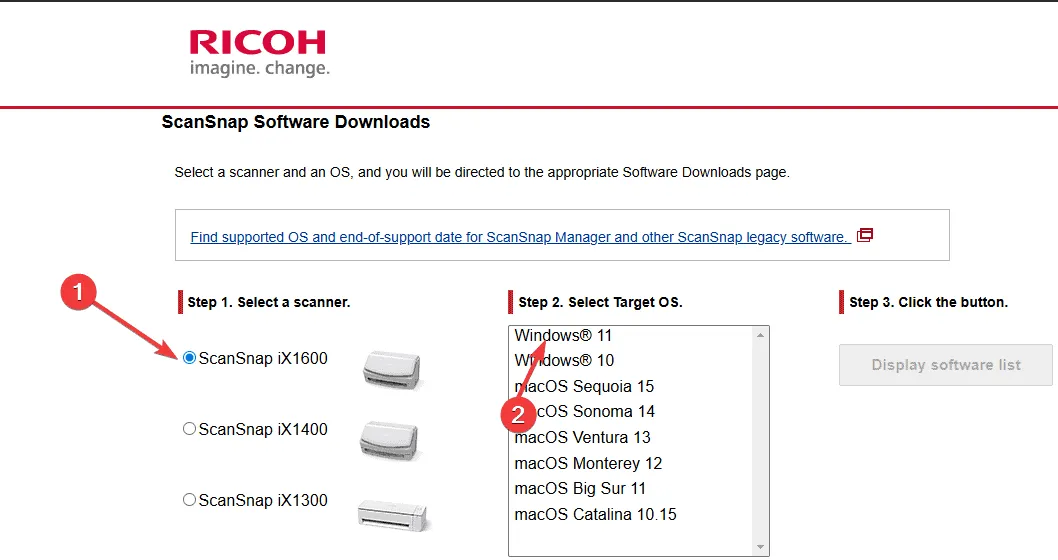
- Siga as instruções na tela para concluir o processo de instalação.
- Não se esqueça de reiniciar o computador depois.
Instalar os drivers mais recentes do site oficial pode garantir a compatibilidade e corrigir problemas existentes relacionados ao seu dispositivo.
4. Desinstale a atualização mais recente do Windows
- Pressione Windows + I para abrir Configurações .
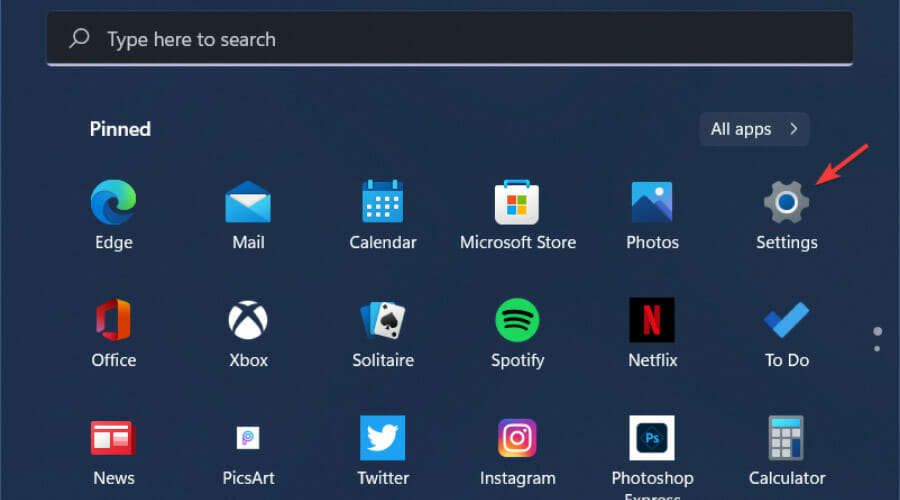
- Vá para Atualizações do Windows e selecione Histórico de atualizações .
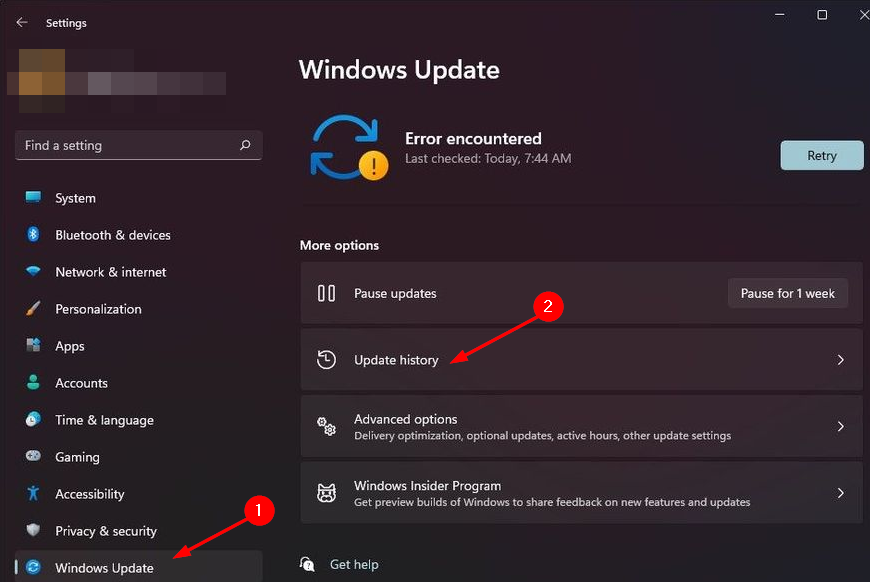
- Clique em Desinstalar atualizações .
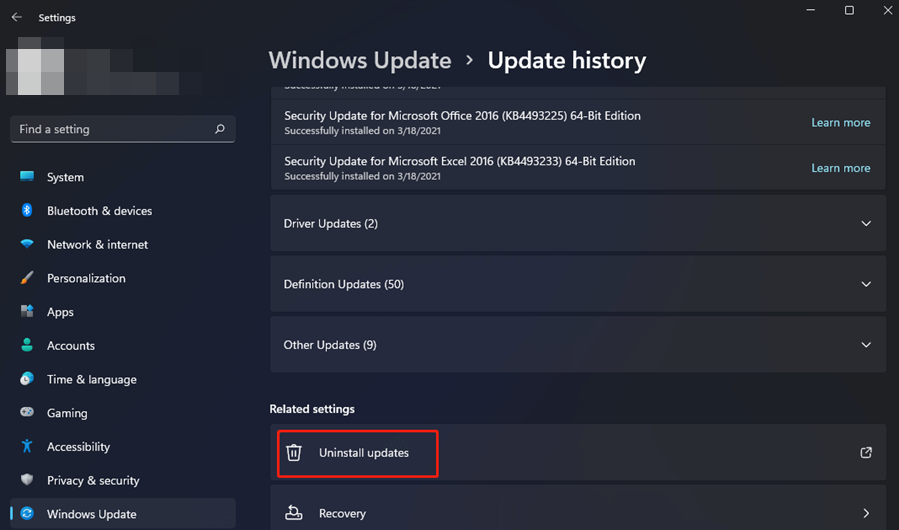
- Escolha a atualização mais recente e clique em Desinstalar .
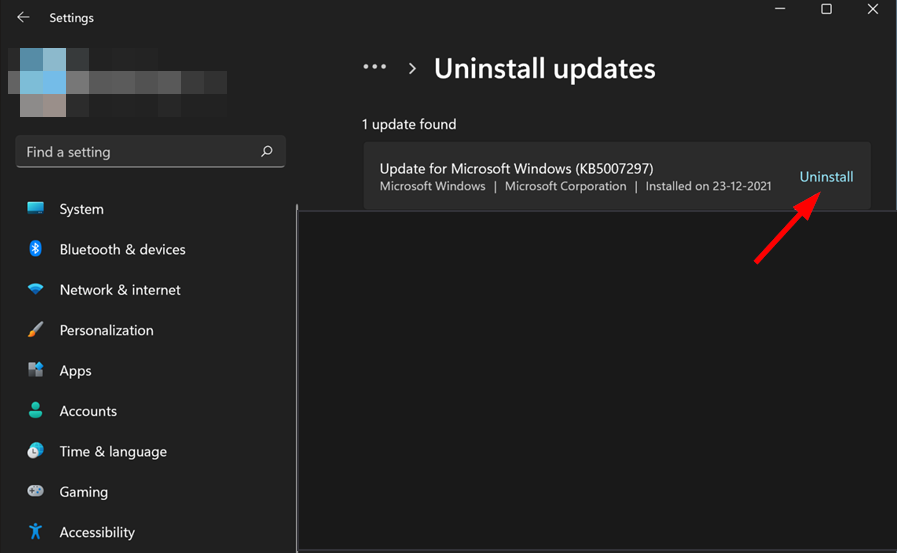
Se o seu Fujitsu Scansnap ix1600 não for compatível com a atualização mais recente do Windows, reverter para uma atualização anterior pode restaurar a funcionalidade enquanto você aguarda um driver atualizado da Fujitsu.
5. Verificar vírus
- Procure por Segurança do Windows através da Windows chave e clique em Abrir .
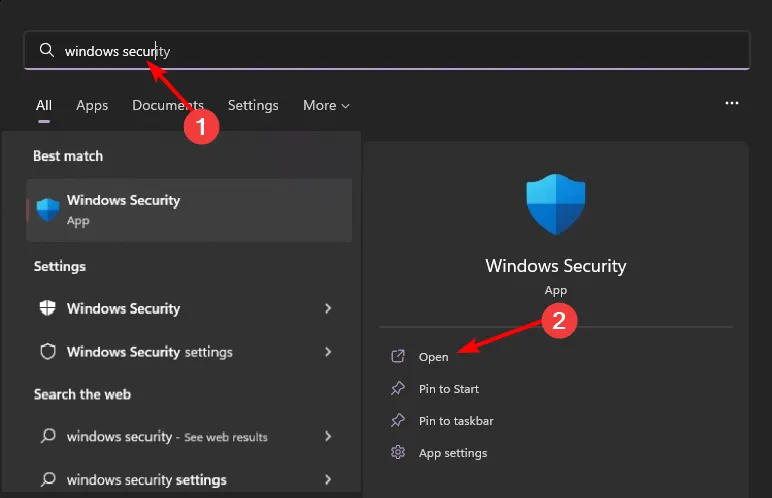
- Selecione Proteção contra vírus e ameaças .
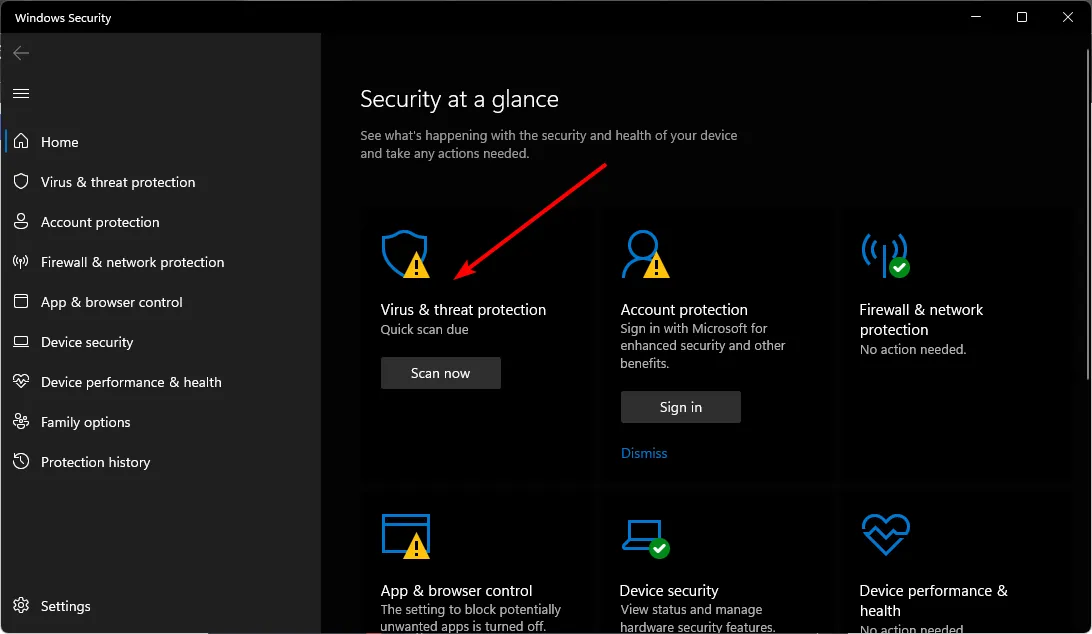
- Clique em Verificação rápida em Ameaças atuais.
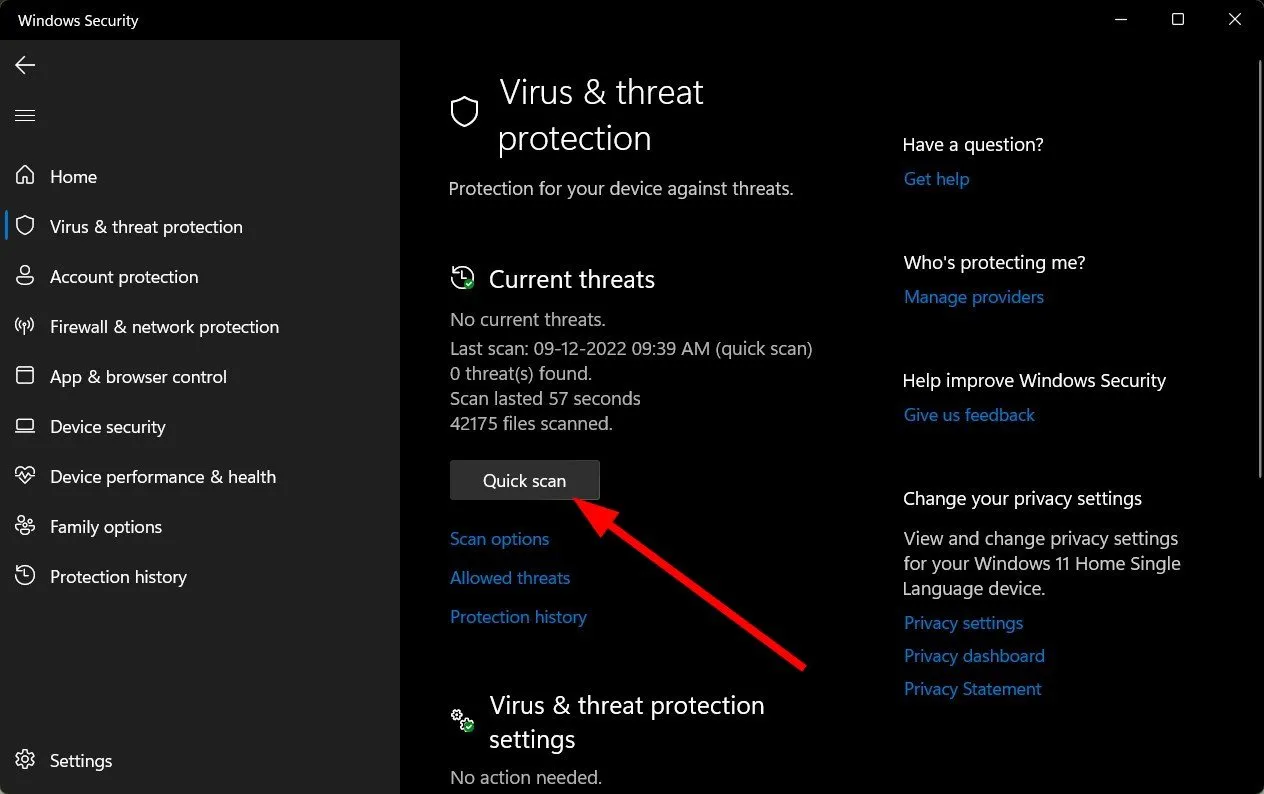
- Se nenhuma ameaça for detectada, opte por uma verificação completa selecionando Opções de verificação abaixo de Verificação rápida .
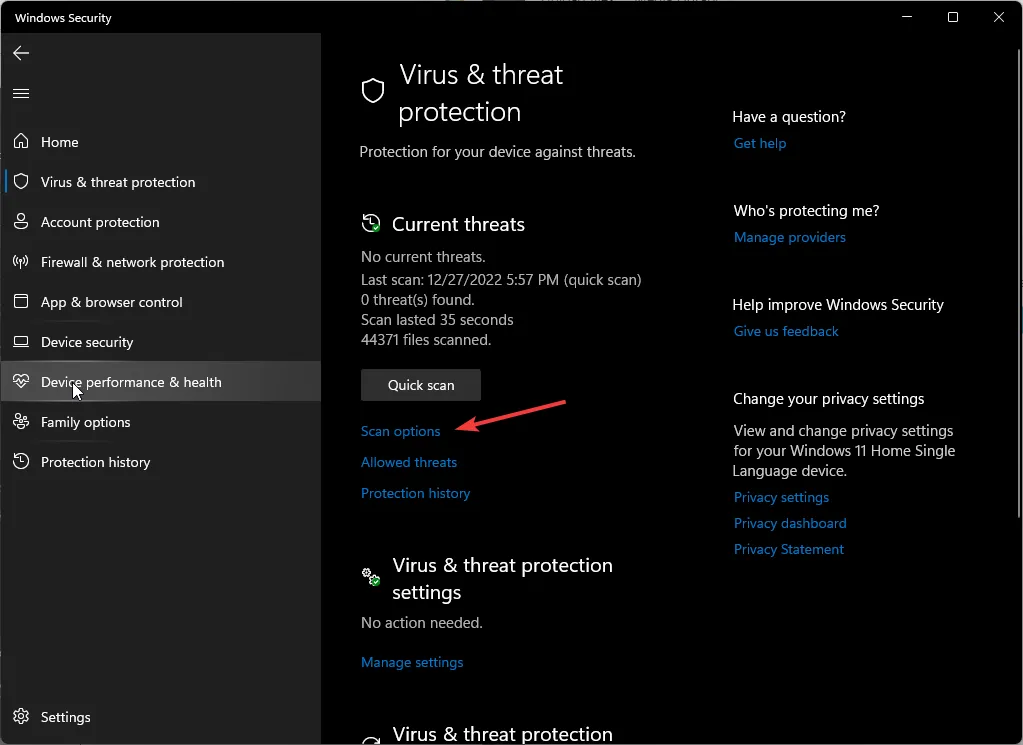
- Selecione Verificação completa e clique em Verificar agora para uma verificação completa.
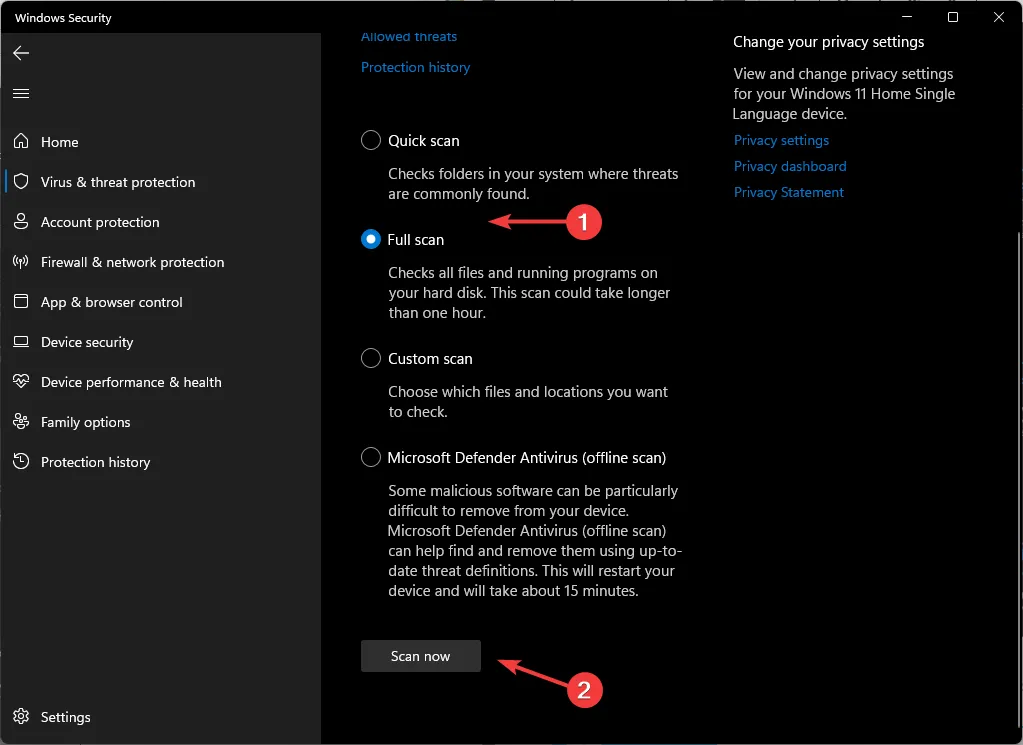
- Deixe a verificação terminar antes de reiniciar sua máquina.
A varredura de malware é crucial, pois infecções podem interferir em drivers de dispositivos e operações de hardware. Varreduras regulares de vírus podem evitar conflitos e garantir estabilidade.
6. Execute uma restauração do sistema
- Pressione a Windows tecla , digite Painel de Controle e clique em Abrir .
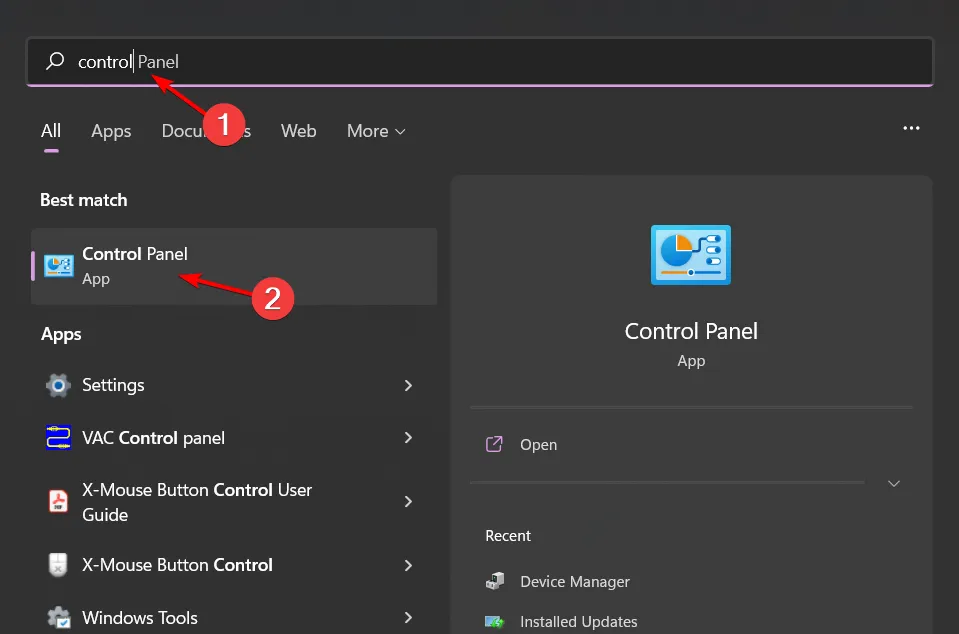
- Selecione Ícones grandes como sua visualização e clique em Recuperação .
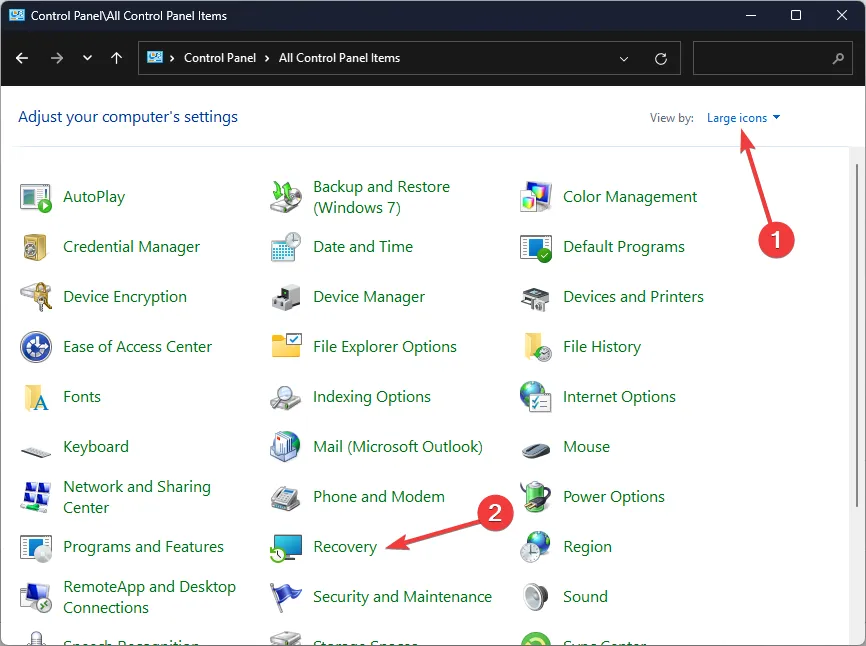
- Clique em Abrir Restauração do Sistema .
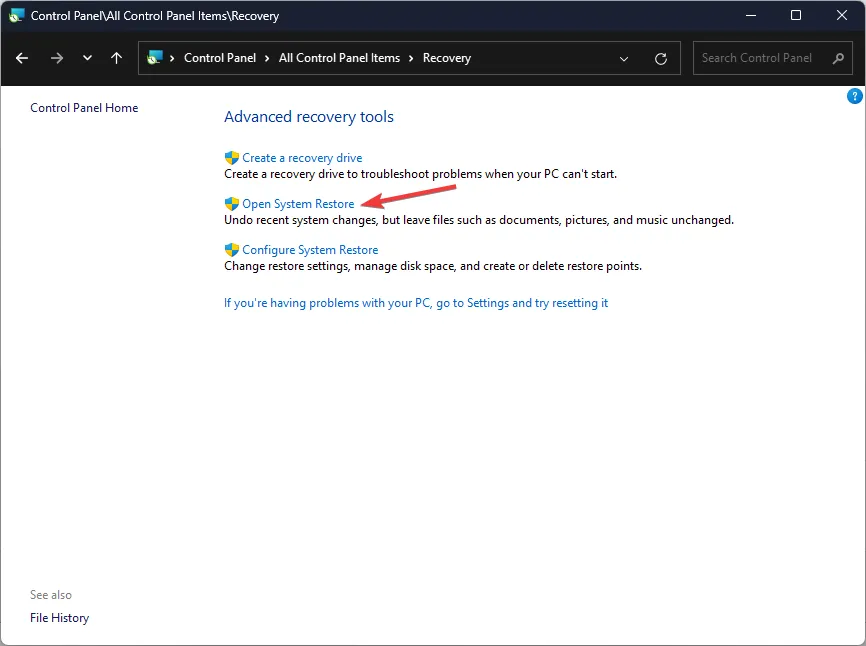
- Selecione Escolher um ponto de restauração diferente e clique em Avançar .
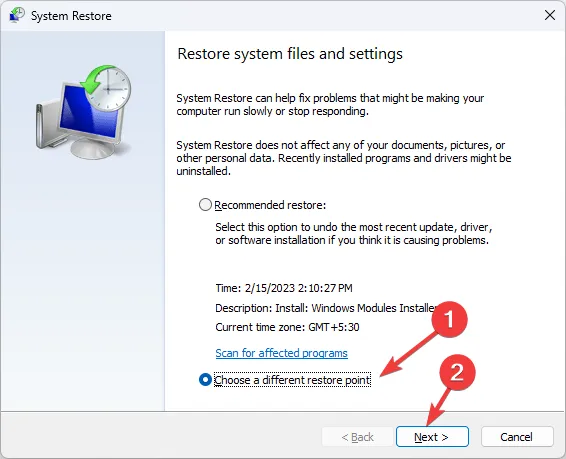
- Escolha o ponto de restauração desejado e clique em Avançar .
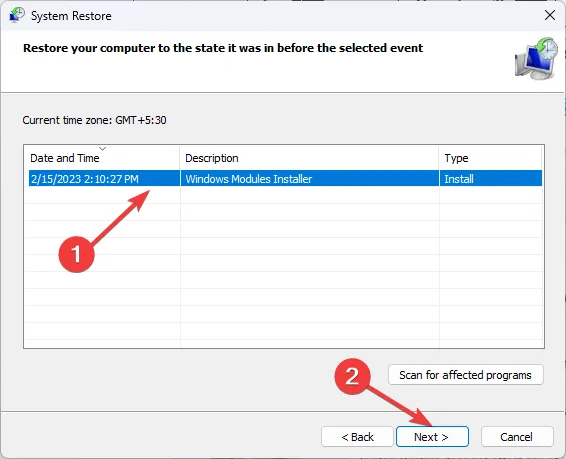
- Por fim, clique em Finish para iniciar o processo de restauração. Seu sistema será reiniciado automaticamente.
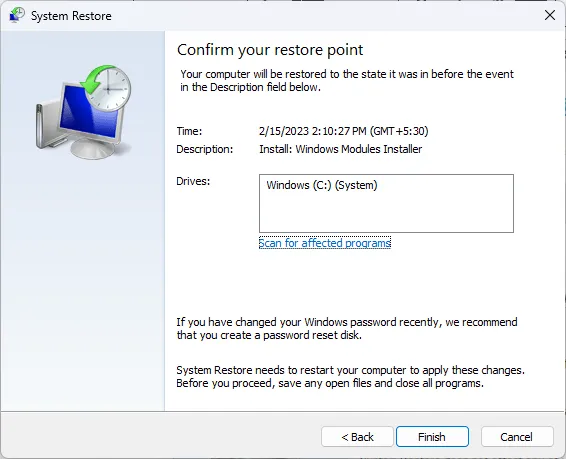
Tenha em mente que alguns modelos de scanner podem chegar ao fim do suporte, o que significa que nem todas as soluções resolverão efetivamente problemas persistentes. Se suas dificuldades continuarem, considere explorar nossos scanners recomendados para encontrar uma substituição confiável.
Isso é tudo para este guia de solução de problemas! Se você descobriu soluções adicionais que não mencionamos, compartilhe-as com nossa comunidade abaixo.
Insights adicionais
1. Por que meu driver Fujitsu Scansnap ix1600 não está sendo detectado?
Seu driver pode não ser detectado devido a vários motivos, como drivers desatualizados ou corrompidos, conexões incorretas ou problemas de hardware, como portas USB defeituosas. Executar ferramentas de solução de problemas pode ajudar a identificar o problema.
2. Como posso verificar se o driver do meu scanner está atualizado?
Você pode verificar se seu driver está atualizado navegando até o Gerenciador de Dispositivos , localizando seu scanner em Dispositivos de Imagem , clicando com o botão direito nele e selecionando Atualizar driver para procurar automaticamente por atualizações.
3. O que devo fazer se nenhuma das etapas de solução de problemas funcionar?
Se as etapas de solução de problemas falharem, considere consultar o suporte da Fujitsu ou explorar dispositivos alternativos, pois problemas recorrentes podem indicar incompatibilidade com os sistemas operacionais atuais ou a necessidade de substituição de hardware.
Deixe um comentário